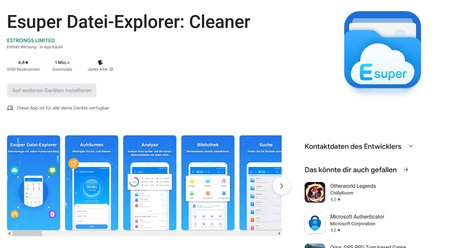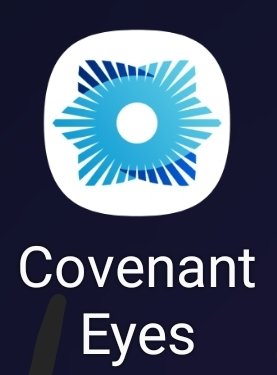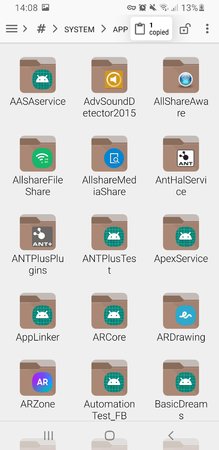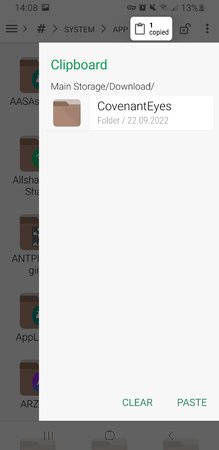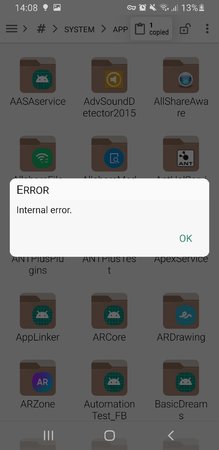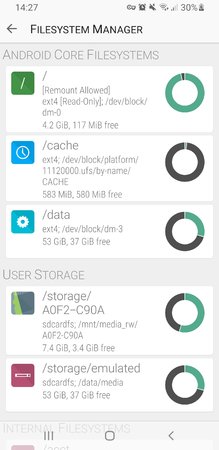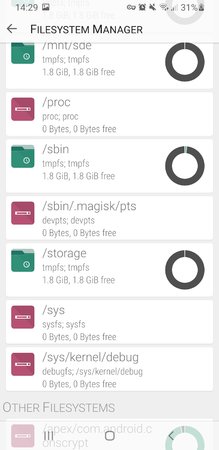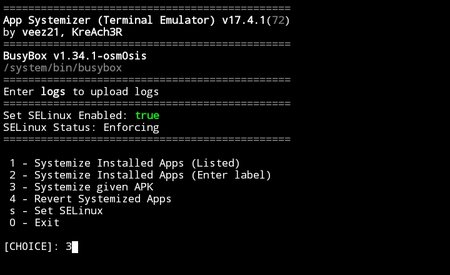Andonisch
Fortgeschrittenes Mitglied
- 9
Hallo ihr Lieben,
ich habe ein Samsung Galaxy S9 Android 10 und mit Magisk gerootet. (
)
Nun will ich über Link2SD ein paar Benutzer Apps in System Apps umwandeln und bekomme folgende Fehlermeldung:
mount /system not in /proc/mounts
Ich hab schon viel gegoogelt aber find einfach nichts das hilft.
Für eure erneute Hilfe wäre ich sehr dankbar
ich habe ein Samsung Galaxy S9 Android 10 und mit Magisk gerootet. (
Nun will ich über Link2SD ein paar Benutzer Apps in System Apps umwandeln und bekomme folgende Fehlermeldung:
mount /system not in /proc/mounts
Ich hab schon viel gegoogelt aber find einfach nichts das hilft.
Für eure erneute Hilfe wäre ich sehr dankbar